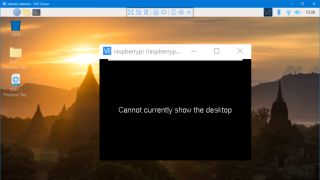这是一个真正令人沮丧的错误,当你试图连接你的覆盆子π使用VNC远程。当你做了树莓派无头安装,您尝试对桌面环境进行远程访问,但是VNC查看器(或其他一些客户端)给您一个黑屏,上面有“当前无法显示桌面”的消息。

当连接到你的树莓派时,出现“当前无法显示桌面”的错误信息,有几个可能的解决方案。尝试每一种方法,看看它是否能解决问题。下面所有的解决方案都涉及到使用命令提示符,或者直接将键盘和鼠标连接到树莓派,或者使用远程SSH连接到终端。向在座的各位致敬论坛线程他提供了解决方案并启发了本文的写作。
改变屏幕分辨率
即使它应该有一个工作的默认设置,通常在命令提示符改变分辨率。将解决“当前无法显示桌面”的错误。要做到这一点:
1.raspi-config发射。
sudo raspi-config2.选择高级选项->分辨率。

3.选择一个决议。我们推荐至少1280 x 720,但是一些用户报告说他们需要选择可能的最高值(通常是1920 x 1080)。

你需要重新启动你的树莓派才能生效。
安装或重新安装LXSession
树莓派可能会给你“无法显示桌面”错误的一个原因是你的会话管理器有问题,或者它只是没有安装。
要安装LXsession,输入:
Sudo apt-get安装lxsession如果已经安装了LXSession,应该尝试重新安装LXSession和libgtk2.0-0库:
Sudo apt-get install——重新安装libgtk2.0-0启动到桌面模式
如果你的Raspberry Pi安装了LXDE桌面环境,但是它被设置为引导到命令提示符,你将无法通过VNC查看桌面。改变Raspberry PI的启动模式:
sudo raspi-config2.选择启动选项—>Desktop / ClI—>Desktop Autologin然后按“Enter”并选择“Finish”退出软件。

3.重新启动.

清理根分区空间
您的桌面不可用的可能性总是存在的,因为您已经耗尽了磁盘空间。找出答案的方法是在命令提示符处输入以下内容:
df - h您将看到分区及其空闲空间的列表。如果您的根分区没有或几乎没有空闲空间,这可能是问题所在,您应该考虑卸载一些东西或转移到更大的microSD卡。